Отказ от отговорност: Някои страници на този сайт може да включват партньорска връзка. Това по никакъв начин не засяга нашата редакция.
В днешния свят, пълен с различни видове напреднали технологии, поверителността е нещо, което става все по-трудно и по-трудно да се запази. Когато използват интернет, различни хора от цял свят разполагат с инструменти, които могат да използват, за да видят нашето физическо местоположение и да проследят нашата онлайн активност.
как да изтрия историята си във Facebook

Независимо дали става въпрос за поверителност или някаква друга причина, можете да решите да промените външния вид на вашето местоположение. По този начин ще запазите действителното си местоположение лично и ще имате достъп до всички уебсайтове и услуги, които иначе са недостъпни.
Продължете да четете това ръководство и ние ще ви кажем всичко, което трябва да знаете за това как да промените местоположението си на Mac с помощта на ExpressVPN , едно от най-популярните приложения за това.
Ограничена оферта: 3 месеца БЕЗПЛАТНО! Вземете ExpressVPN. Сигурно и удобно за стрийминг.Как да промените местоположението си на Mac чрез рутера
- Ако вече нямате инсталирано приложението ExpressVPN на вашето Mac устройство, не забравяйте да го изтеглите от www.expressvpn.com/order .
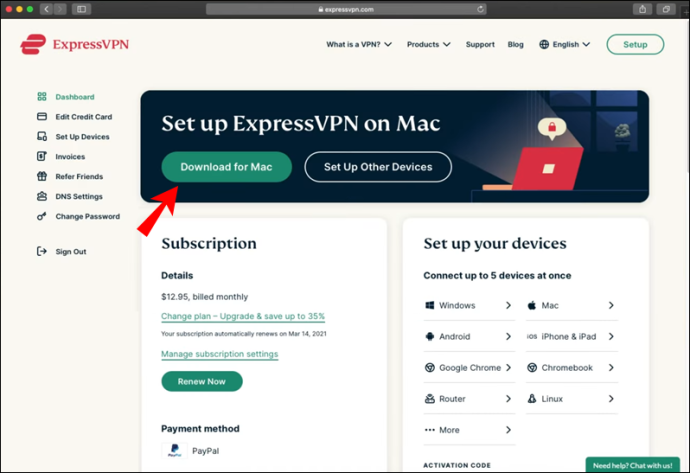
- След като отворите приложението, ще видите, че то автоматично избира интелигентно местоположение за вас.
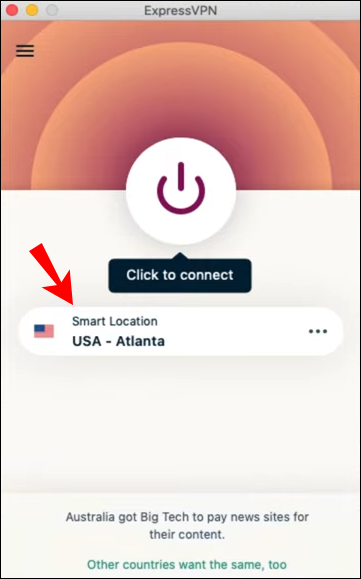
- Щракнете върху бутона с три точки, за да изберете желаното местоположение. Това ще отвори меню с две опции: Препоръчани и Всички местоположения.
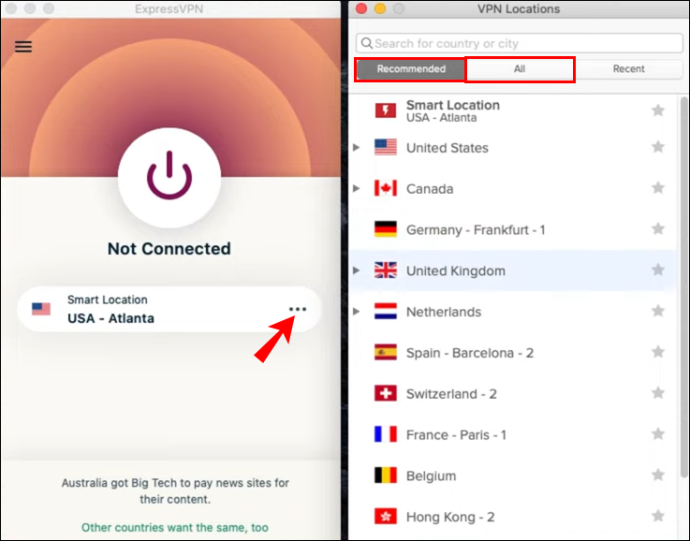
- За да изберете конкретен регион, щракнете върху „Всички местоположения“. По този начин можете да изберете конкретен град или регион.
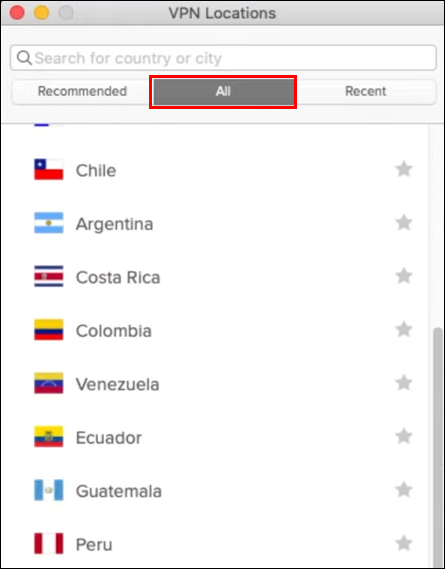
- Изберете местоположението, което искате да използвате.
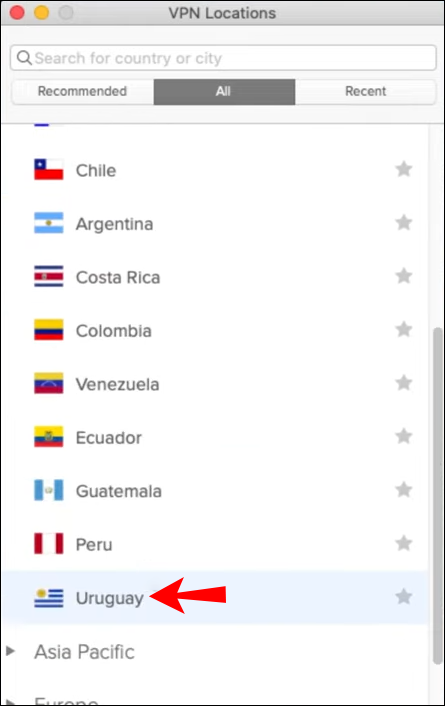
Свършен! Само с няколко прости стъпки можете да промените външния вид на местоположението на вашето устройство. Можете също така да запазите любимите си местоположения в приложението или да прегледате най-новите. След като прекъснете връзката с местоположението, което искате да използвате, можете лесно да се върнете към препоръчаното интелигентно местоположение, което е зададено по подразбиране за вашето Mac устройство.
Как да промените местоположението си в Chrome на Mac с разширение?
Възможно е да промените местоположението си в различни браузъри, като използвате ExpressVPN разширения. Нека да видим как може да се направи в Google Chrome на Mac.
- Уверете се, че вече имате инсталирано настолното приложение ExpressVPN и браузъра Google Chrome на вашето Mac устройство.
- Отидете на www.expressvpn.com/setup
- Изберете „Google Chrome“.
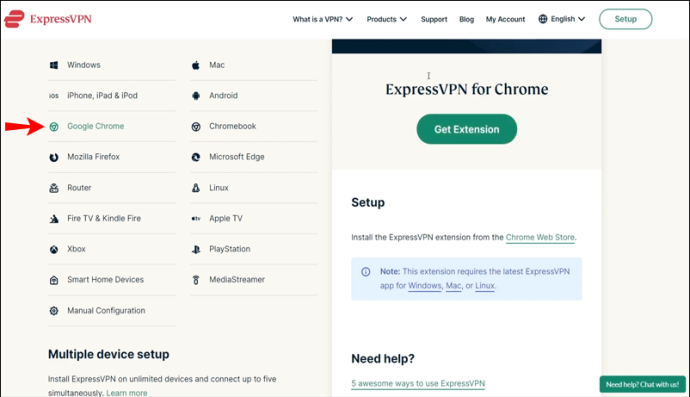
- Кликнете върху „Вземете разширение“. Това ще ви отведе до магазина на Chrome.
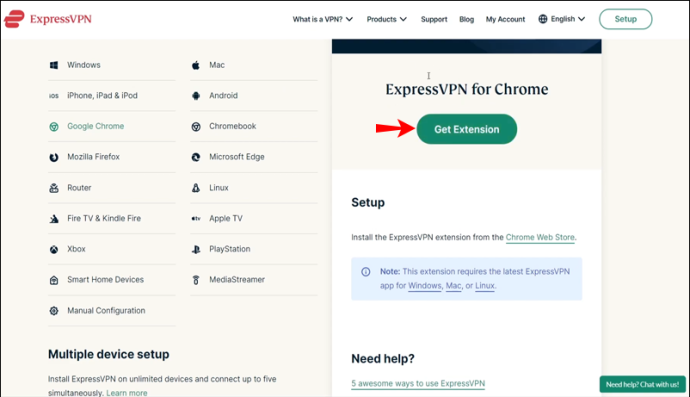
- Кликнете върху „Добавяне към Chrome“ в горния десен ъгъл.
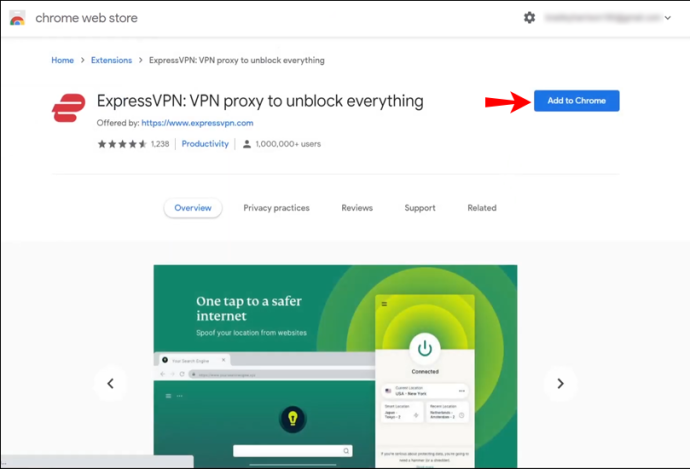
- След като се появи съобщението, което ви пита дали искате да добавите разширението, щракнете върху „Добавяне на разширение“.
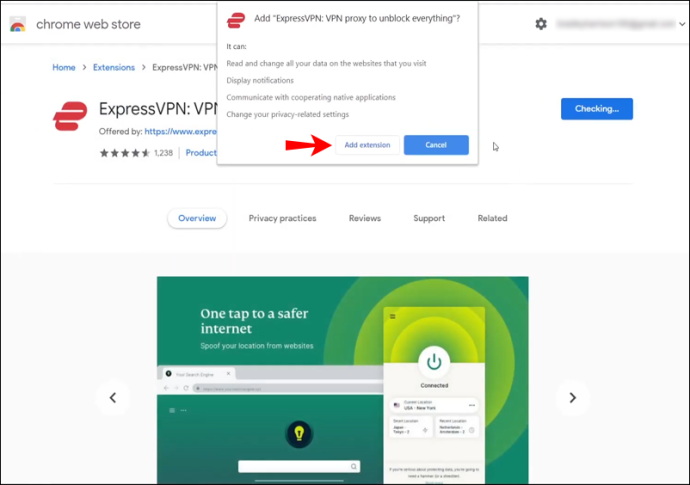
- За да използвате това разширение, щракнете върху иконата ExpressVPN, която ще намерите точно до адресната лента във вашия браузър Chrome.
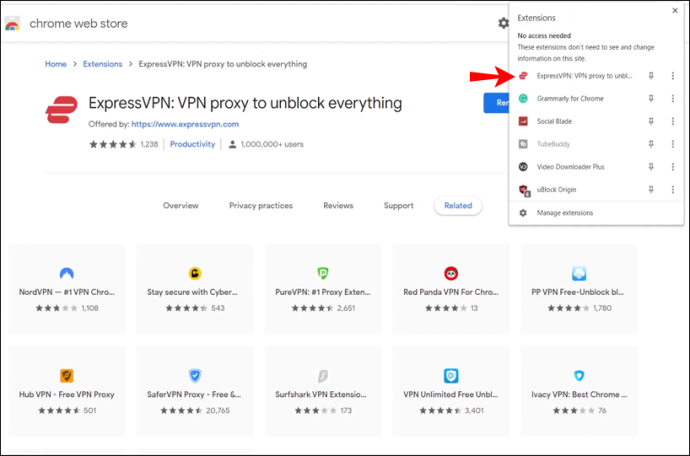
- Когато го отворите, ще видите, че сте автоматично свързани с интелигентно местоположение. Това е местоположението, което ExpressVPN избира по подразбиране въз основа на различни фактори.
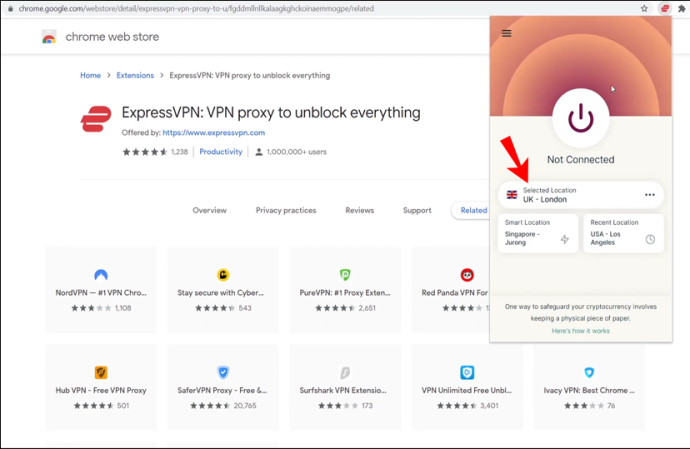
- Щракнете върху бутона „Включено“, за да се свържете с VPN във вашия браузър. Ако искате да прекъснете връзката, щракнете отново върху бутона „Вкл.“.
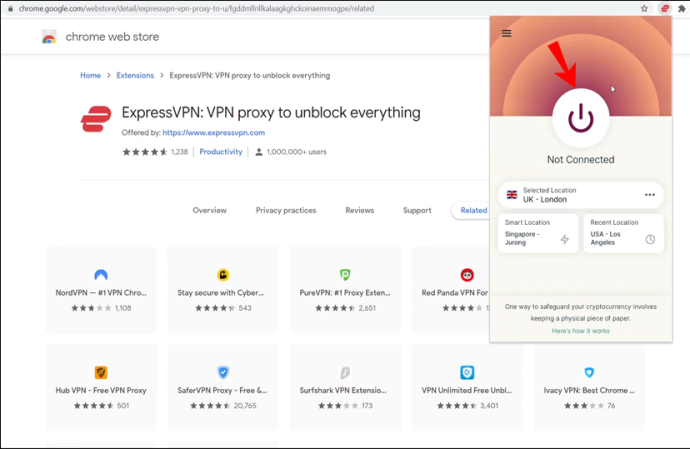
- За да промените местоположението си, щракнете върху бутона с три точки, т.е. инструмента за избор на местоположение.
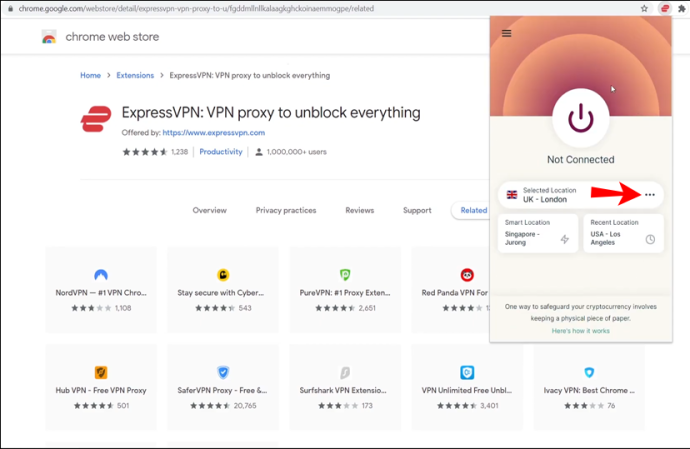
- Ще видите два различни бутона: „Препоръчано“ и „Всички местоположения“. Ако искате да търсите конкретен град или регион, щракнете върху „Всички местоположения“ и ще се появи лента за търсене.
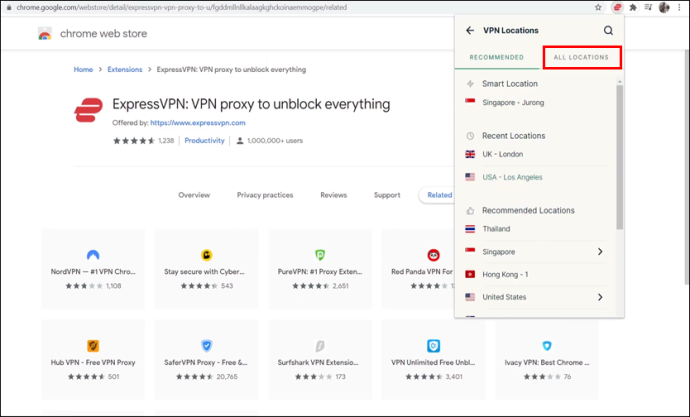
Когато използвате разширението ExpressVPN, важно е да знаете, че VPN ще защити целия ви интернет трафик, а не само този от вашия браузър Chrome.
Ограничена оферта: 3 месеца БЕЗПЛАТНО! Вземете ExpressVPN. Сигурно и удобно за стрийминг.Как да промените местоположението си във Firefox на Mac с разширение?
ExpressVPN предлага и разширение за браузъра Firefox. Следвайте стъпките по-долу, за да научите как да промените местоположението си на Mac във Firefox.
- Трябва да имате настолното приложение ExpressVPN и браузъра Firefox инсталирани на вашето Mac устройство.
- Отидете на www.expressvpn.com/setup
- Изберете „Mozilla Firefox“.
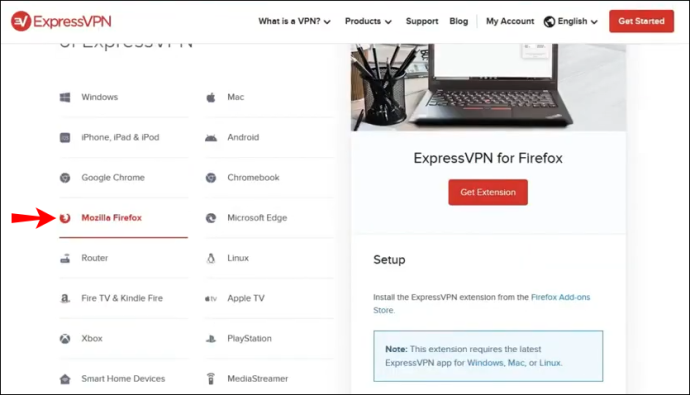
- Кликнете върху „Вземете разширение“. Това ще ви отведе до „Добавки на Firefox“.
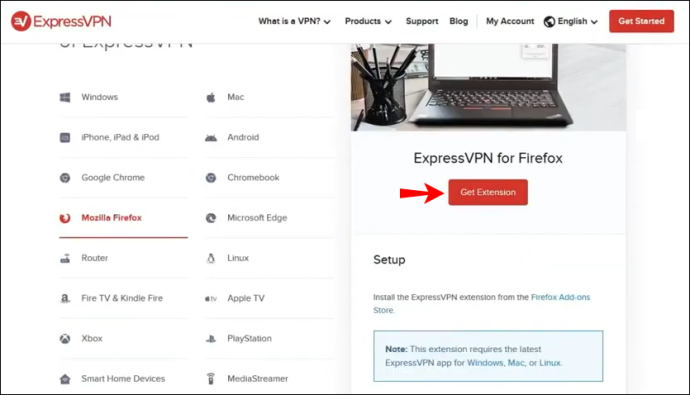
- Кликнете върху „Добавяне към Firefox“.
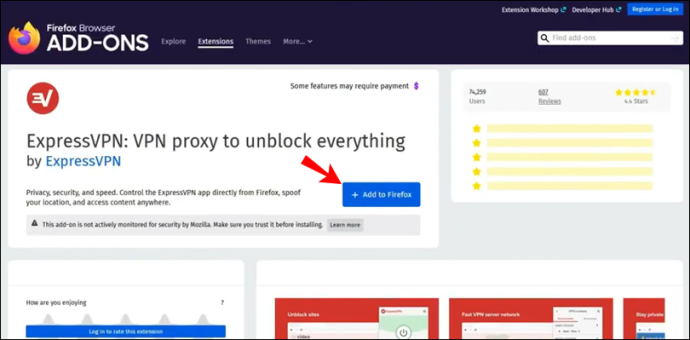
- Ще се появи съобщение с въпрос дали искате да добавите разширението. Кликнете върху „Добавяне“.

- Кликнете върху „Добре, разбрах“ на следващото изскачащо съобщение.
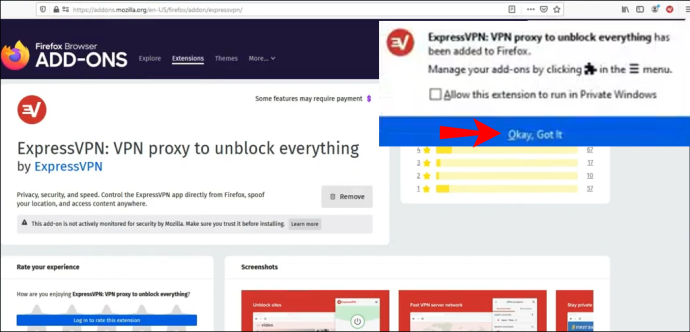
- За да използвате разширението, щракнете върху иконата ExpressVPN, която ще намерите точно до адресната лента във вашия браузър Firefox.
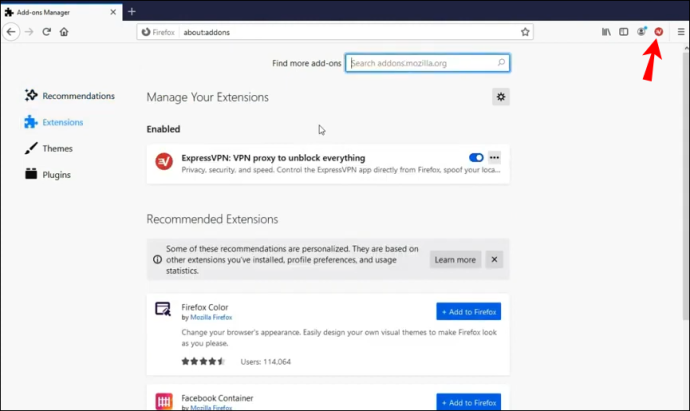
- Ще се появи начален екран. Щракнете върху „Продължи“, „Продължи“ и „Първи стъпки“.
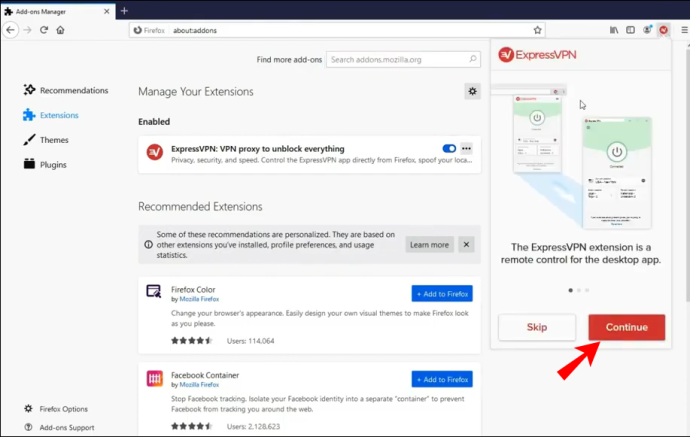
- Ще забележите, че сте автоматично свързани с интелигентно местоположение. Това е местоположението, което ExpressVPN избира по подразбиране.
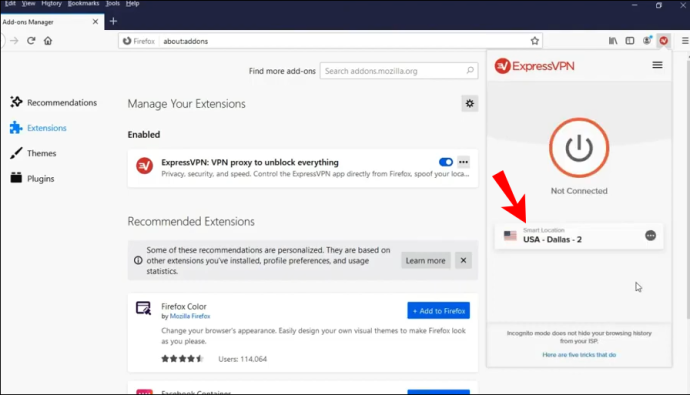
- Щракнете върху бутона „Включено“, за да се свържете с VPN във вашия браузър. Ако искате да прекъснете връзката, щракнете отново върху бутона „Вкл.“.
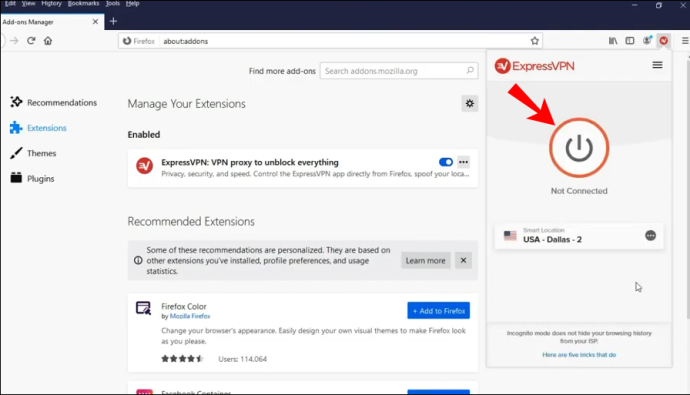
- За да промените местоположението си, щракнете върху бутона с три точки, т.е. инструмента за избор на местоположение.
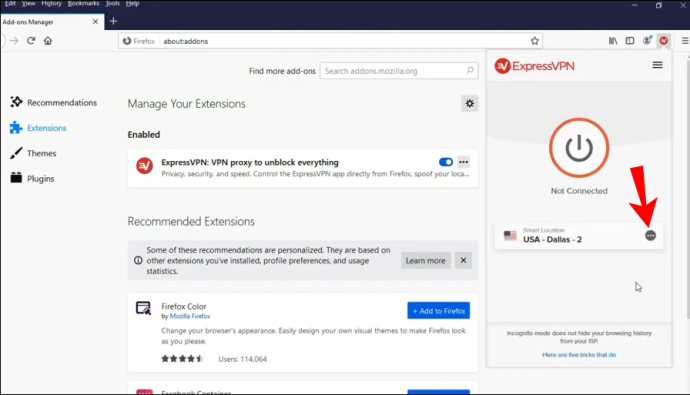
- Ще видите два различни бутона: „Препоръчано“ и „Всички местоположения“. Ако искате да търсите конкретен град или регион, щракнете върху „Всички местоположения“ и ще се появи лента за търсене.
Както при браузъра Chrome, когато използвате разширението ExpressVPN във Firefox, VPN ще защити целия ви трафик, а не само този, който преминава през вашия браузър Firefox.
Защо трябва да използвате разширенията на браузъра ExpressVPN? Тъй като те предлагат различни настройки за поверителност и сигурност, които ще ви позволят да бъдете 100% в безопасност, докато сърфирате в интернет от вашия браузър. Важно е да имате предвид, че браузърите могат да споделят действителното ви местоположение с различни уебсайтове. Това означава, че дори ако използвате VPN сървърите, за да сърфирате в интернет, истинското ви местоположение пак може да бъде разкрито.
Ограничена оферта: 3 месеца БЕЗПЛАТНО! Вземете ExpressVPN. Сигурно и удобно за стрийминг.ExpressVPN разширенията предлагат различни опции, които могат да предотвратят това да се случи. Например, ако искате да посетите конкретен уебсайт, който не е наличен във вашия регион, като използвате ExpressVPN разширение за браузър и опцията за подправяне на вашето местоположение. По този начин ще можете да съпоставите геолокацията на вашето устройство с местоположението на VPN и няма да имате проблеми с достъпа до уебсайтове и услуги, които иначе биха били недостъпни поради действителното ви местоположение.
Допълнителни ЧЗВ
Ако имате нужда от допълнителна информация или имате въпроси без отговор, вижте раздела по-долу.
Как Mac и свързаните с него приложения проследяват местоположението ми?
Mac използва данни, събрани чрез GPS, Bluetooth, Wi-Fi горещи точки и местоположения на клетъчни кули, за да проследява местоположението на вашето устройство. Ако вашите услуги за местоположение са включени, това означава, че приложенията на трети страни могат да събират данни въз основа на местоположението на вашето Mac устройство.
Какво означава това? Например, ако се опитвате да намерите ресторант близо до вашето местоположение, приложение на трета страна ще използва текущото местоположение на вашето устройство, за да ви помогне да намерите най-близките ресторанти. Освен че услугата за местоположение е включена, вие също ще трябва да разрешите на всяко приложение да събира информация за местоположението на вашето устройство.
Тези приложения могат да имат достъп до вашето местоположение, дори когато не ги използвате, или могат да имат достъп до вашето местоположение само когато използвате приложенията.
Разбира се, можете да деактивирате услугите за местоположение, когато пожелаете, ако следвате стъпките по-долу:
промяна на пропорциите на телевизия vizio
1. Отидете на „Настройки“.
2. Кликнете върху „Поверителност“.
3. Кликнете върху „Услуги за местоположение“.
4. Тук имате две възможности: можете ръчно да изключите услугите за местоположение за различни приложения или можете да ги изключите за всяко приложение на вашето устройство.
Промяната на моето местоположение ще промени ли моя IP адрес?
Ако промените местоположението си чрез ExpressVPN, вие основно ще скриете вашия IP адрес и ще сърфирате в интернет с различен. Как работи това? IP адресът е номер, специфичен за всяко отделно устройство, свързано към интернет. Тези адреси са от съществено значение за комуникацията между устройствата в мрежата и се състоят от различни, уникални номера. IP адресите могат да се използват за проследяване на местоположението на вашето устройство и вашата активност в интернет.
Свързвайки се с интернет чрез VPN услуги като ExpressVPN, можете да скриете истинския си IP адрес и да сърфирате в интернет с различен от местоположение по ваш избор. Ако промените местоположението си по този начин, всеки може да види IP адреса на VPN сървъра, но не и вашия оригинален.
Какво ще се случи, след като деактивирате VPN? В този момент ще започнете отново да използвате оригиналния си IP адрес.
Причини за промяна на местоположението ви чрез ExpressVPN
1. Поверителност: Като промените мрежовото си местоположение, можете да запазите самоличността и активността си в интернет поверителни. Нито едно от приложенията на трети страни няма да може да проследи истинското ви местоположение, тъй като сърфирате в интернет с различен IP адрес.
2. Сигурност: Хората, които често се свързват с различни отворени Wi-Fi мрежи, често използват VPN, за да защитят устройството и данните си от всякакви потенциални заплахи. С помощта на VPN сървър можете да се защитите от евентуални пробиви в сигурността.
3. Достъп: Някои уебсайтове и услуги често са недостъпни от някои части на света. Или предлагат различно съдържание в зависимост от държавата, в която живеете (например услуги за стрийминг като Netflix). С използването на VPN сървър можете да получите достъп до тези уебсайтове и услуги от всяка част на света, което означава, че ще можете да преглеждате цялото налично съдържание без никакви ограничения.
4. Спестяване на пари: вярвате или не, можете да спестите пари, като промените местоположението си чрез ExpressVPN. Някои уебсайтове предлагат различни цени за хора от различни части на света. Използвайки VPN сървъри, ще намерите най-добрите възможни цени и сделки за всичко, което искате да закупите онлайн.
Искате ли да живеете във всяка една част от света? Възможно е поне в Интернет!
Сега научихте как да промените местоположението си на Mac. Има няколко начина, по които можете да направите това. Така че, ако искате да сте сигурни, че вашата самоличност и интернет активност са защитени, поверителността ви защитена и имате неограничен достъп до всеки уебсайт и услуга онлайн, следвайте това просто ръководство.
Опитвали ли сте някога да промените местоположението си с помощта на VPN сървъри? Уведомете ни в секцията за коментари по-долу.









